电脑正常开机、进入系统界面后,却只看到一个黑屏或者只有鼠标能动,就是看不到桌面图标和任务栏。这种情况让很多用户不知道是系统问题还是硬件出了故障。其实,“电脑开机后不显示桌面”是一个常见问题,原因可能有系统加载异常、资源管理器崩溃、驱动冲突等。下面我们就来分析常见原因,并提供五种实用的解决方法,帮你轻松恢复桌面显示。

一、电脑开机后不显示桌面原因
1、资源管理器(Explorer)未正常启动
桌面图标、任务栏其实都是由系统进程“explorer.exe”负责显示的。如果该进程启动失败或崩溃,就会导致电脑开机后只剩黑屏或背景。
2、系统更新或驱动冲突
有时Windows更新或安装新显卡驱动后,会出现兼容性问题,导致系统启动时桌面无法正常加载。
3、系统文件损坏
若电脑在关机或升级过程中突然断电,可能导致系统文件损坏,开机后桌面组件无法加载。
4、病毒或恶意软件干扰
部分病毒会修改系统启动项或禁用资源管理器,导致桌面消失,甚至无法使用快捷键。
5、临时用户配置文件问题
系统在启动时加载错误的用户配置文件,也可能让桌面无法显示个人图标和文件。
二、电脑开机后不显示桌面解决方法
方法一:通过任务管理器重启资源管理器进程
这是最直接有效的方法。
操作步骤:
1、按下Ctrl+Shift+Esc打开任务管理器。
2、点击左上角的“文件”→选择“运行新任务”。
3、在输入框中输入explorer.exe,然后回车。
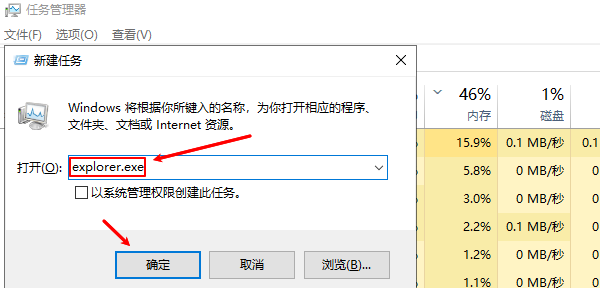
4、如果桌面图标重新出现,说明只是资源管理器未启动的问题。
提示:
若反复重启explorer.exe后仍然黑屏,可以继续尝试下面的方法。
方法二:检查显卡驱动和显示设置
有时桌面不显示,并非系统问题,而是显示输出异常。
解决步骤:
1、将显示器连接线拔插一次,确保接口无松动。
2、如果电脑有独显和核显,可尝试切换输出端口。
3、进入安全模式后,右键“此电脑”→“管理”→“设备管理器”→“显示适配器”,卸载显卡驱动后重启。
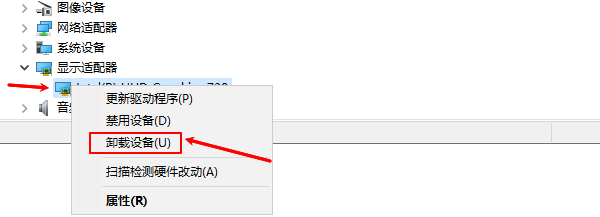
4、重新启动系统后,可通过“驱动人生”专业驱动管理工具重新安装最新显卡驱动。步骤如下:

 好评率97%
好评率97%  下载次数:4844647
下载次数:4844647 ①、点击上方按钮下载安装,然后打开驱动人生,点击【全面诊断】的“立即诊断”选项;
②、软件会全盘扫描电脑存在的问题,在扫描的列表中找到显卡这一项目,在版本号点击“▼”便可以查看显卡驱动的版本型号,选择自己想要的版本进行更新即可。
方法三:进入安全模式修复系统
安全模式能在最小驱动环境下启动系统,方便排查软件冲突或病毒感染。
步骤如下:
1、重启电脑,在启动时多次按F8(Win10/11按住Shift点“重启”进入高级启动)。
2、选择“疑难解答→高级选项→启动设置→启动安全模式”。
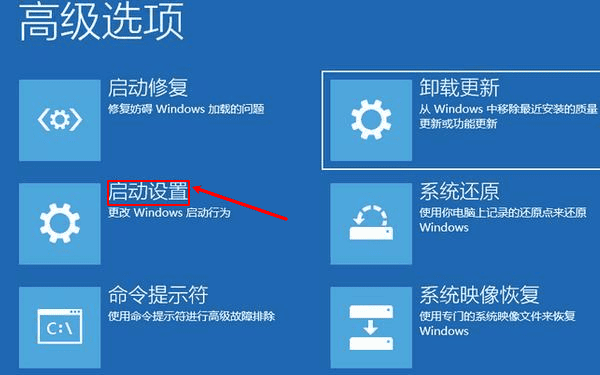
3、进入安全模式后,桌面通常能显示。
4、这时可以卸载最近安装的软件或驱动,或使用“系统还原”功能恢复到正常状态。
方法四:修复系统文件
系统文件损坏也是常见原因,可以通过系统命令修复。
操作方法:
1、按Ctrl+Shift+Esc打开任务管理器。
2、点击“文件”→“运行新任务”,输入:
cmd
勾选“以系统管理权限创建此任务”。
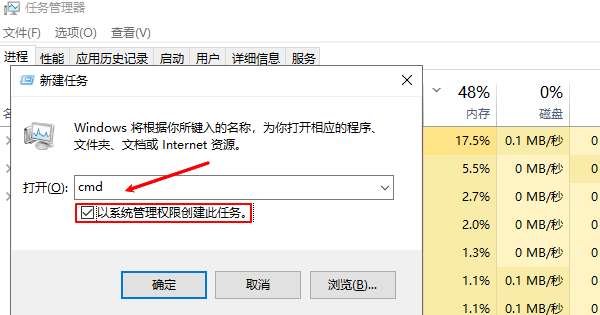
3、在命令提示符中输入以下命令:
sfc /scannow
系统会自动扫描并修复损坏的文件。
4、等待修复完成后重启电脑,看桌面是否恢复正常。
补充:
如果SFC命令修复失败,可以尝试输入:
DISM /Online /Cleanup-Image /RestoreHealth
用于进一步修复系统镜像。
方法五:使用系统还原或重置Windows
如果以上方法都无效,说明系统文件或注册表损坏严重。
方法一:系统还原
1、按住Shift点击“重启”,进入“高级选项”。
2、选择“系统还原”,还原到桌面正常显示的日期。
方法二:重置系统
1、在“高级选项”中选择“重置此电脑”。
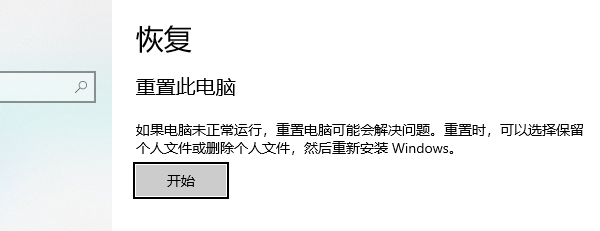
2、可选择“保留个人文件”或“删除所有内容”。
3、等待系统重新安装,桌面问题即可解决。
最后为了防止以后再次出现类似的问题,建议定期备份系统和文件,避免意外损坏导致数据丢失。通过“驱动人生”保持驱动更新,尤其是显卡驱动稳定



